روش های مختلفی برای حل مشکل بسته شدن خودکار Adobe Acrobat Reader (ادوبی اکروبات ریدر) وجود دارد. در این مقاله قصد داریم نحوه رفع مشکل کرش شدن برنامه ادوب ریدر را به صورت تصویری به شما عزیزان آموزش دهیم. همراه داتیس نتورک باشید.
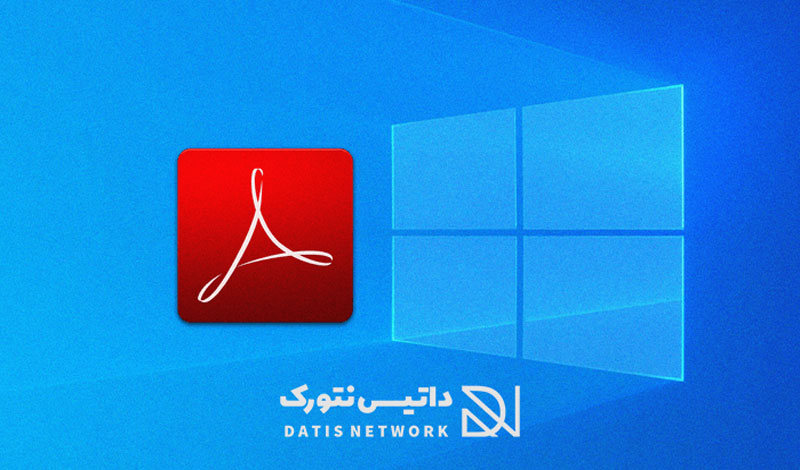
آموزش حل مشکل بسته شدن خودکار Adobe Acrobat Reader
ادوبی اکروبات ریدر یکی از بهرتین برنامه ها برای ساخت و اجرای فایل های متنی با فرمت های مختلف از جلمه PDF می باشد.
گاهی ممکن است هنگام استفاده از این برنامه، نرم افزار کرش کند و به صورت اتوماتیک بسته شود. در این صورت چگونه باید مشکل را برطرف کنید؟
به وجود آمدن این مشکل می تواند دلایل بسیاری داشته باشد. اما نگران نباشید زیرا شما می توانید با استفاده از روش های این مقاله مشکل را برطرف کنید.
اگر برنامه ادوبی اکروبات ریدر به صورت اتوماتیک بسته می شود، برای حل مشکل می توانید از روش های زیر استفاده کنید، در ادامه همراه داتیس نتورک باشید.
آپدیت برنامه
یکی از ساده ترین راه ها برای حل مشکل بسته شدن خودکار Adobe Acrobat Reader، آپدیت کردن برنامه می باشد.
برای این کار کافی است ابتدا وارد این برنامه شوید، سپس در بالای صفحه روی سربرگ Help کلیک کنید.
یک منو برای شما باز می شود، گزینه Check for Updates را انتخاب کنید.
حالا مراحل را طی کنید تا بروزرسانی انجام شود. اینگونه ممکن است مشکل شما برطرف شود.
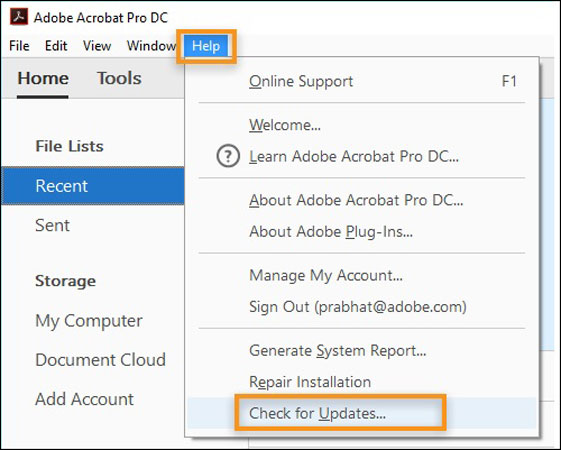
حل مشکل بسته شدن خودکار Adobe Acrobat Reader با حذف و نصب مجدد برنامه
اگر با بروزرسانی نتوانستید مشکل را برطرف کنید، برنامه را حذف کرده و دوباره نصب کنید. اینگونه ممکن است مشکل برطرف شود.
ابتدا کلید های ترکیبی Win + I را هم زمان فشار دهید تا وارد تنظیمات (Settings) شوید.
سپس وارد قسمت Apps شوید. صفحه جدیدی برای شما باز می شود، در منو سمت چپ روی Apps & Features کلیک کنید.
اکنون در سمت راست صفحه برنامه Adobe Acrobat Reader را پیدا کنید. سپس روی آن راست کلیک کرده و گزینه Uninstall را بزنید.
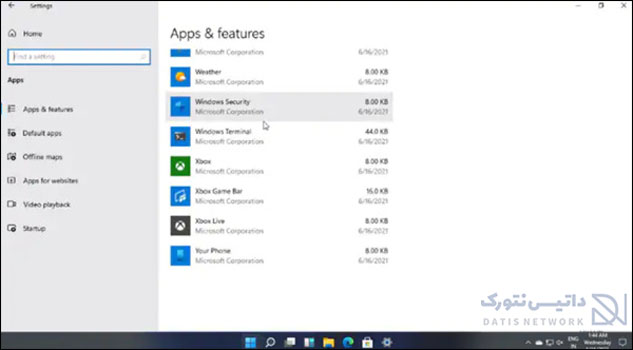
حالا وارد وب سایت Adobe Acrobat Reader شوید و دوباره این برنامه را دریافت کرده و نصب کنید.
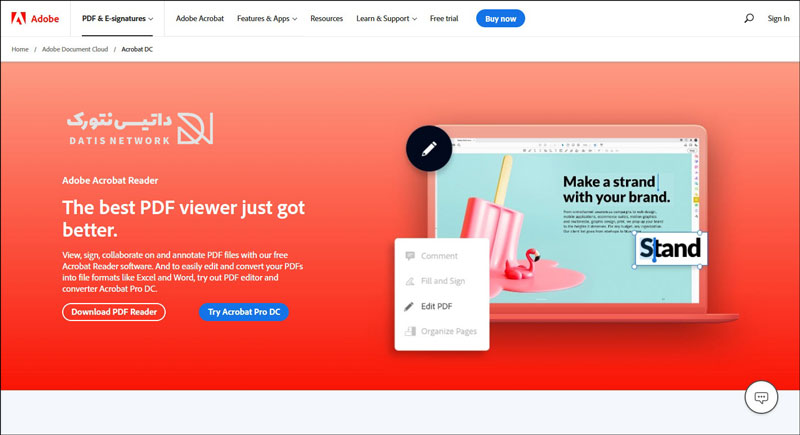
حل مشکل بسته شدن خودکار Adobe Acrobat Reader با استفاده از اکانت دیگر
در هر اکانت موجود در ویندوز فایل های موقتی وجود دارد که باعث می شود برنامه ها سریع تر اجرا شوند. اما گاهی این فایل ها موجب بروز مشکل در برنامه ها می شود.
به همین دلیل به شما پیشنهاد می کنیم از حساب کنونی خود در ویندوز خارج شوید و وارد حساب دیگری شوید. سپس دوباره مشکل را بررسی کنید.
به احتمال زیاد مشکل شما برطرف شده است، اما اگر هنوز مشکل وجود داشت از روش بعدی استفاده کنید.
غیرفعال کردن Protected View
هنگامی که یک فایل در حالت Protected View اجرا شود، نمی توانید تغییراتی در آن ایجاد کنید، برای همین به مشکل می خورید.
برای حل مشکل بسته شدن خودکار Adobe Acrobat Reader، مراحل را طی کرده و انجام دهید.
- ابتدا وارد برنامه ادوبی ریدر شوید. (هیچ فایلی باز نکنید، تنها خود برنامه را باز کنید)
- سپس در بالای صفحه روی سربرگ Edit کلیک کنید.
- در منو باز شده گزینه Preferences را انتخاب کنید. سپس در صفحه باز شده به بخش Security (Enhanced) بروید.
- حالا گزینه Protected View را پیدا کرده و آن را روی حالت Off قرار دهید. در آخر روی OK کلیک کنید.

امیدواریم این مقاله برای شما مفید بوده باشد.
داتیس نتورک را در شبکه های اجتماعی دنبال کنید.